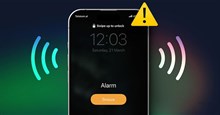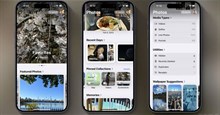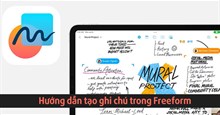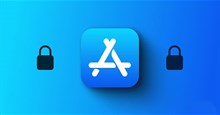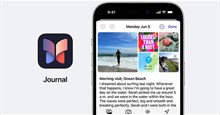Hướng dẫn khóa ứng dụng bằng FaceID trên iOS 18
Apple đã phát hành chính thức iOS 18 sau khi công ty công bố dòng sản phẩm iPhone 16 mới, Apple Watch Series 10 và nhiều sản phẩm khác tại sự kiện vào tháng 9. Bản cập nhật mang đến nhiều tính năng mới, như khả năng lên lịch tin nhắn để gửi sau và màn hình khóa có thể tùy chỉnh nhiều hơn,... Và hai tính năng mới nhằm mục đích bổ sung thêm một lớp bảo mật cho các ứng dụng bằng cách cho phép khóa hoặc ẩn chúng khỏi màn hình chính.
Những tính năng này có thể đặc biệt hữu ích cho các bậc cha mẹ có con nhỏ, tránh việc sử dụng các ứng dụng không phù hợp hoặc thực hiện các giao dịch thanh toán online. Trong bài viết này, hãy cùng tìm hiểu cách khóa ứng dụng bằng FaceID trên iOS 18, bổ sung thêm một lớp bảo vệ để tránh những rủi ro có thể xảy ra khi sử dụng.
Cách khóa ứng dụng bằng FaceID trên iOS 18
Người dùng cần lưu ý rằng sẽ không thể sử dụng Siri với ứng dụng bị khóa và chức năng tìm kiếm Spotlight cùng mọi bản xem trước thông báo sẽ không hiển thị nội dung từ ứng dụng.
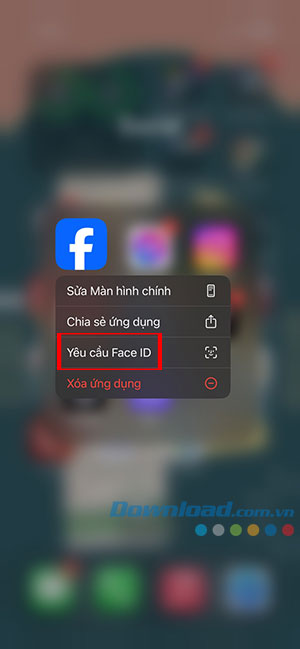
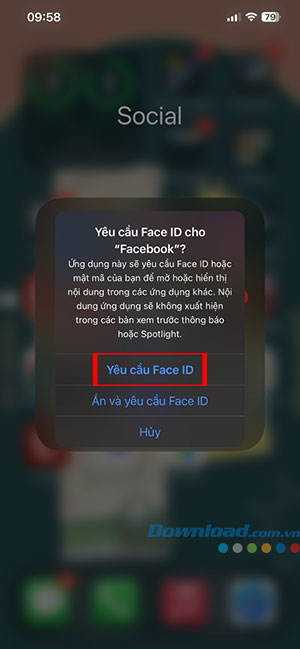
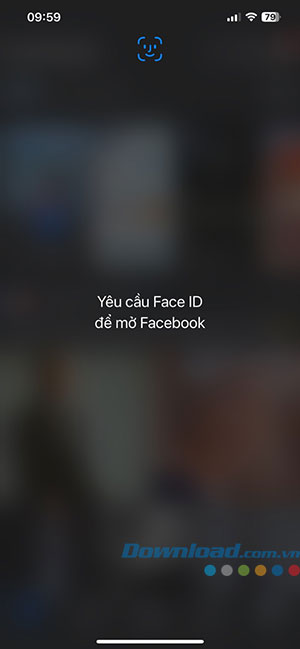
- Trên Màn hình chính, nhấn và giữ biểu tượng của ứng dụng mà mọi người muốn khóa.
- Nhấn vào Yêu cầu Face ID (hoặc Touch ID với một số thiết bị cũ hơn).
- Nhấn vào Yêu cầu Face ID (hoặc Touch ID) để xác nhận.
Cách khóa và ẩn ứng dụng trên iOS 18
Khi khóa ứng dụng của bên thứ ba bằng phương pháp trên, người dùng cũng có tùy chọn ẩn ứng dụng đó, ngoại trừ các ứng dụng hệ thống như Safari hoặc Ảnh. Khi được bật, biểu tượng và tên ứng dụng sẽ bị xóa khỏi Màn hình chính và sẽ không hiển thị trong tìm kiếm, mặc dù vẫn có thể xuất hiện trong ứng dụng Cài đặt. Người dùng chỉ cần nhấn giữ biểu tượng ứng dụng và chọn Ẩn và yêu cầu FaceID.
Một thư mục ẩn cho các ứng dụng ẩn cũng được tạo trong Thư viện ứng dụng, có thể truy cập bằng cách vuốt sang trái đến cuối các trang Màn hình chính. Tuy nhiên, mọi người sẽ không nhận được thông báo ứng dụng hoặc cuộc gọi đến từ ứng dụng của bên thứ ba ẩn.
Cách mở khóa và hiện ứng dụng trên iOS
Để mở khóa ứng dụng mà mọi người đã khóa trước đó, chỉ cần nhấn giữ biểu tượng ứng dụng và chọn tùy chọn Không yêu cầu Face ID. Miễn là mọi người đã bật bảo vệ thiết bị bị đánh cắp, việc bật và tắt khóa yêu cầu quét Face ID, do đó, không thể tắt mà không có sự cho phép của người dùng.
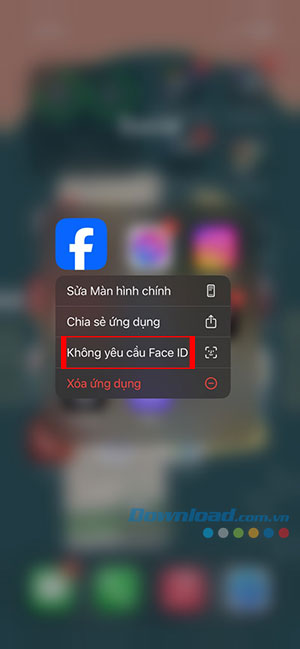
Để hiện ứng dụng của bên thứ ba bị khóa, hãy vuốt đến Thư viện ứng dụng và chạm vào thư mục Ẩn bị ẩn ở cuối. Người dùng sẽ được yêu cầu quét Face ID để xem nội dung của nó. Sau đó, có thể truy cập bất kỳ ứng dụng ẩn nào có trong đó.
Thủ thuật iPhone
-

Hướng dẫn dùng TestFlight để cài đặt ứng dụng beta trên iPhone
-

Hướng dẫn cập nhật iOS 26 và các tính năng mới
-

Hướng dẫn tắt rung ở chế độ im lặng trên iPhone
-

Cách sửa lỗi iPhone không kêu chuông báo thức
-

Hướng dẫn cài đặt hình nền khác nhau trên iPhone
-

Cách dùng giao diện mới của ứng dụng Ảnh iOS 18
-

Cách tạo icon chuyển động cho màn hình khóa iPhone
-

Cách tính nhanh trên iPhone không cần dùng máy tính
-

Cách cài đặt và sử dụng tính năng Phần mở rộng Safari trên iOS
-

Hướng dẫn tạo ghi chú trong Freeform
-

TOP cách khóa ứng dụng trên iPhone hiệu quả nhất
-

Cách viết nhật ký với Apple Journal trên iPhone